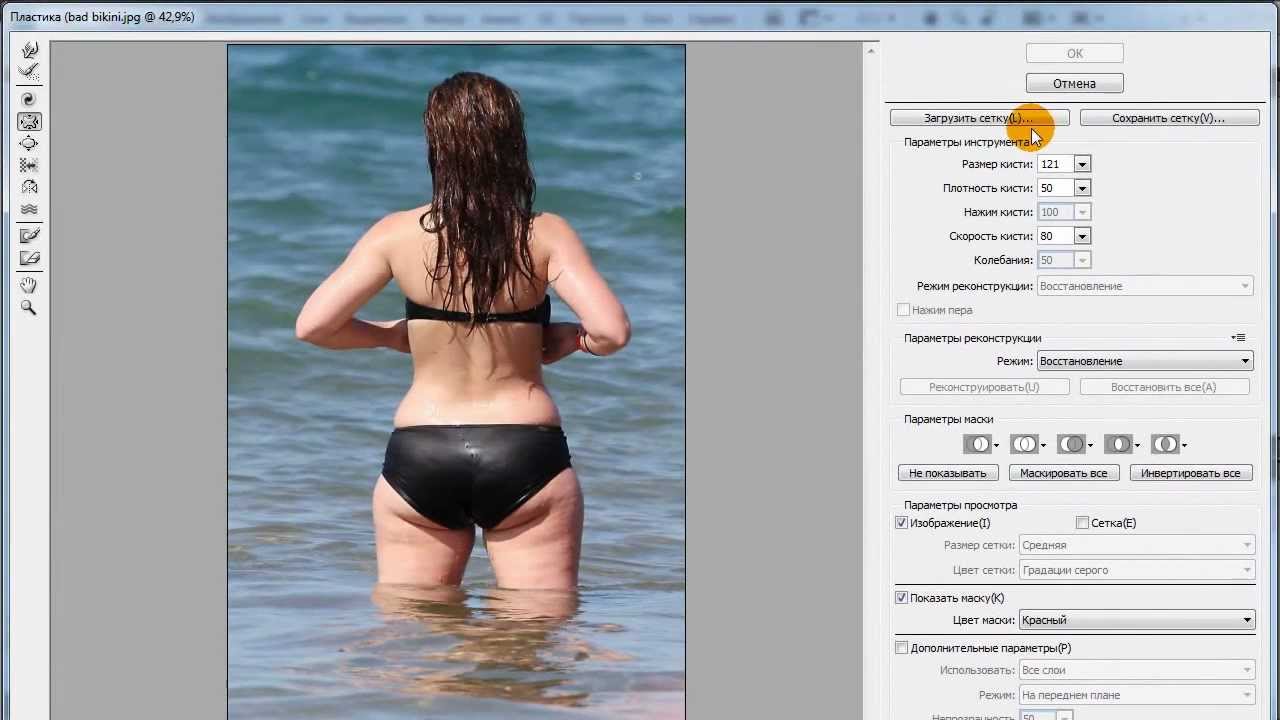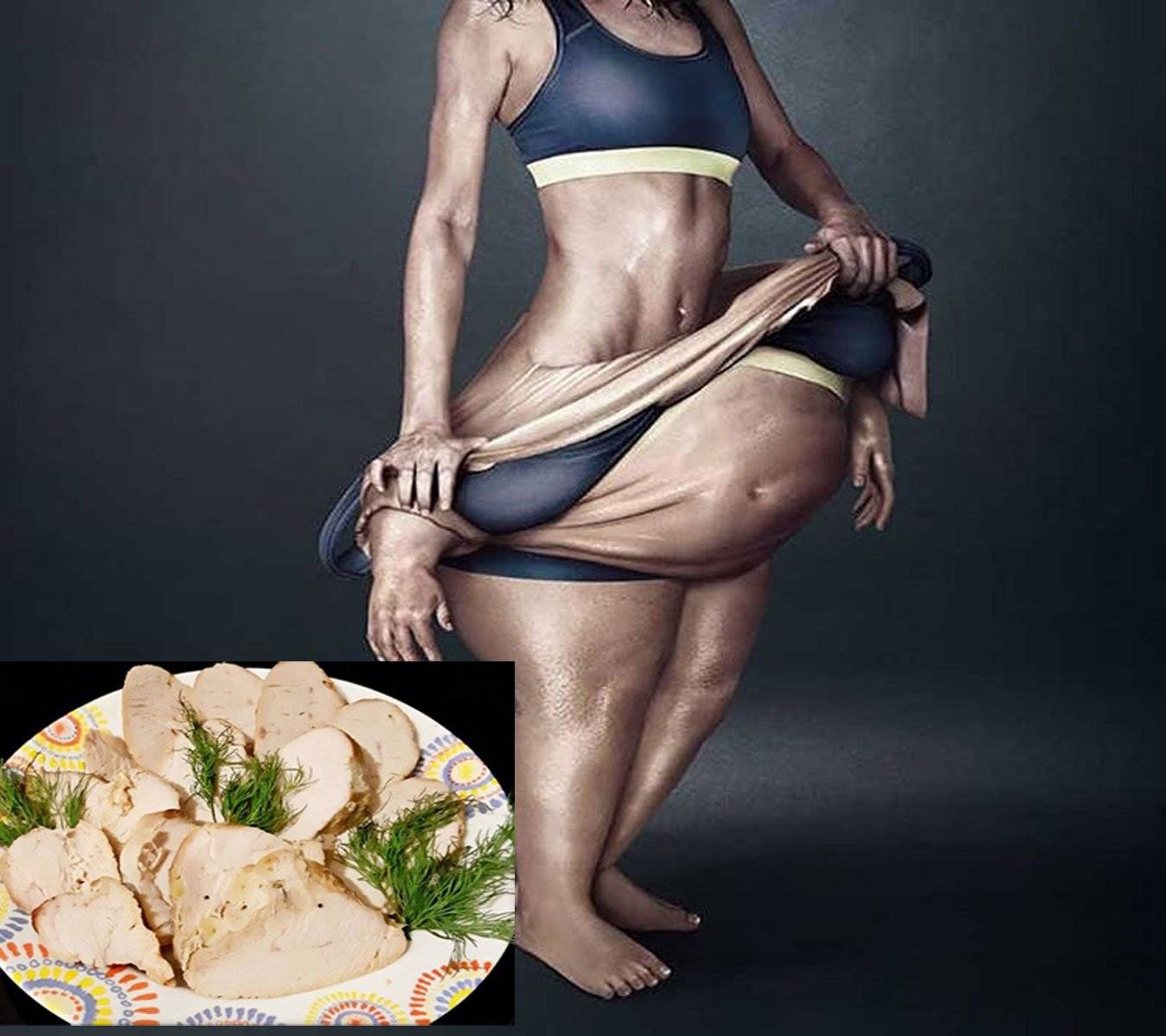Убрать Лишний Вес Фотошоп

👉🏻👉🏻👉🏻 ВСЯ ИНФОРМАЦИЯ ДОСТУПНА ЗДЕСЬ ЖМИТЕ 👈🏻👈🏻👈🏻
Уроки фотошопа
Обучение фотошопу
FAQ/Помощь
Мир фотошопа
Уголок автора
Текстовые эффекты (4)
Дизайн (2)
Фотообработка (6)
Эффекты для фото (10)
Видеоуроки (5)
УЧЕБНИК (107)
Базовые уроки (24)
ВИДЕОКУРСЫ
ЗАДАТЬ ВОПРОС
Ответы на вопросы (29)
Установка дополнений (6)
Перевод фотошопа
Обучение фотографии (7)
Дизайн и искусство (2)
Обзоры программ (20)
Мои фотоотчеты (5)
Заметили ошибку в тексте - выделите ее и нажмите Ctrl + Enter . Спасибо!
Лучшее "спасибо" - репост статьи! =)
Репост
Cовет как лучше обучаться фотошопу:
Изучайте теорию - учебник по фотошопу .
Набивайте руку практикой, повторяя уроки .
Сложно? Задавайте вопросы в комментариях к уроку или по этой форме .
Посмотрите ответы уже разобранных вопросов.
Подписывайтесь на обновления , чтобы не пропустить появление новых статей и уроков.
18.10.2013
Обучение фотошопу / УЧЕБНИК
45145
0
Бесплатно
Видеокурсы по фотошопу
04.05.2013
Базовые уроки / Обучение фотошопу
33666
0
21.01.2017
Базовые уроки / Обучение фотошопу
81388
2
16.03.2013
Обучение фотошопу / УЧЕБНИК
60596
0
Комментарии к статье: «Фильтр Пластика — ваш инструмент, чтобы подправить фигуру»
Ошибка в тексте? Выделите её и нажмите:
Вам будут приходить уведомления о новых статьях
Обратная связь
О сайте
Страница отзывов
Карта сайта
Psand — обучение и уроки фотошоп CS5, CS6 для начинающих
Сегодня будет полезный, с практической точки зрения, урок.
Многие люди озадачены вопросом «Как похудеть» . Мы ответим на этот вопрос, но только лишний вес уберем на фотографии . Для этого нам понадобиться замечательный фильтр Пластика . Это очень мощный фильтр, входящий в стандартную сборку фотошопа. Он богат самостоятельными инструментами, которые делают работу по коррекции, например, фигуры, достаточно эффективной.
Я планирую в отдельной статье подробно расписать обо всех возможностях фильтра с наглядными примерами, но это будет позже, а пока просто продемонстрирую возможности Пластики, чтобы подправить фигуру толстого человека .
Итак приступим к пластической хирургии!
1. Для начала откроем нужное изображение. Я взял эту полноватую, но все равно симпатичную и милую девушку. Хочу убрать у нее лишний вес с живота, бедер, рук и немного уменьшить объем груди.
2. Сделайте на палитре слоев дубликат слоя Ctrl+J, чтобы вы могли наглядно прочувствовать какие произошли изменения во внешности.
3. Теперь откроем фильтр, для этого выполните команду Фильтр — Пластика или нажмите комбинацию клавиш Shift+Ctrl+X.
4. Должно открыться диалоговое окно. Причем оно не будет похоже на все те, что мы обычно видели в фотошопе. В данном случае, как будто открылась совершенно другая программа.
Условно окно можно разделить на три части:
Первая — панель инструментов в левой части экрана. Там имеются совершенно самостоятельные 12 инструментов. Но мы будем использовать из них только 4 основных: Деформация, Реконструировать, Сморщивание и Вздутие.
Вторая — это рабочая зона в середине экрана, где вы работаете непосредственно с изображением.
Третья — правая часть экрана с панелью параметров. Там нас интересуют лишь опции изменения размера кисти и, может быть, изменение ее плотности и нажима.
5. Приступим к коррекции фигуры. Для начала выберите инструмент Сморщивание . Указатель кисти будет выглядеть как круг с крестиком внутри. Наведите ее на проблемные зоны и начинайте, нажимая по одному клику, как бы сжимать отдельные части нашего изображения. Пикселы становятся меньше или пропадают вовсе, причем это происходит почти не заметно. Фон и какие-либо элементы фотографии от такого воздействия не пострадают и не изменятся.
Пройдя пропорционально по всем проблемным местам, вы уже добились какого-никакого результата.
Инструмент Вздутие работает обратно принципу сморщивания, поэтому объяснять тут нечего.
6. Если вы нажмете кнопку ОК и выйдете на основной экран программы фотошоп, то отключая значок видимости нашего дубликата слоя, вы увидите разницу до и после применения одного из инструментов Пластики. Правда здорово получается?
Кстати, рекомендуется чаще нажимать ОК и выходить в основную рабочую зону фотошопа, чтобы на палитре истории сохранялись промежуточные этапы вашей коррекции, и можно было бы их отменить, когда сделаете лишнего.
7. Вернувшись обратно в диалоговое окно пластики, возьмем другой популярный инструмент — Деформация . Кисть будет иметь такой же вид. Этот инструмент умеет сдвигать пикселы изображения.
Возьмем, например, живот девушки. Выбрав инструмент, поместите указатель чуть ближе к границе живота, зажмите клавишу мыши и легонько двигайте в сторону живота. В результате пикселы будут двигаться в выбранном вами направлении. Таким образом, пикселы как бы сжимаются или пропадают вовсе, и мы получаем ту форму животика, которую хотели. Тренируйтесь.
Здесь немаловажную роль играют размеры кисти. Чтобы эти изменения не были резкими, возьмите диаметр кисти побольше, но не такой, чтобы в область круга попадали какие-либо элементы фотографии, которые вы не собираетесь пока двигать в выбранном направлении.
Размер кисти удобно менять при помощи клавиш клавиатуры. Для этого смените раскладку на Английский и нажимайте на квадратные скобки ( [ и ] ) на клавиатуре, чтобы уменьшить или увеличить размеры кисти.
8. Делать нужно все медленно и маленькими шажками, чтобы не произошла заметная деформация окружающего фона. Если вы совершили ошибку или результат манипуляции вам не понравился, вы можете применить другой инструмент — Реконструировать .
Этот инструмент возвращает вас обратно шаг за шагом к тому изображению, что было изначально, поэтому его используют как отмена действия. Если вы хотите вообще вернуть изображение к его начальному виду, то на панели параметров нажмите кнопку — Восстановить все .
Если все делать медленно и аккуратно, то вы увидите обалденный результат от фильтра Пластика. Главное не переусердствовать. Почаще смотрите на изображение издалека, так лучше видно, где имеются дефекты. Успехов!
Команда Подобрать цвет изменяет цвета одного изображения таким образом, чтобы они походили на цвета другого изображения.
Прекрасная возможность освоить азы программы Photoshop CS6 совершенно бесплатно у профессионала своего дела. Вы узнаете, как и где скачать программу и сделаете первые шаги к потрясающим возможностям программы.
Ничто так не портит фотографию как тусклое, бледное небо. Я покажу как можно быстро при помощи режима наложения вытянуть из невзрачного неба яркие и красочные краски.
В этой статье вы научитесь рисовать в фотошопе разные виды треугольника: равносторонний, равнобедренный, разносторонний и прямоугольный.
Фотошоп позволяет редактировать выделенную область: ее можно увеличивать, уменьшать, вращать и искажать. О том как это делать и какие команды за это отвечают вы узнаете из этой статьи.
Люблю этот инструмент. Раньше для подобных целей использовал инструмент палец, но получалось намного хуже. С пластикой всё офигенно)
Да, пластика удивительный фильтр. Девушкам на вооружение ;)
хороший фильтр, лишнее убирает залюбуешься. Только есть шанс перестараться, что даже мама не узнает.
Это мой любимый инструмент в фотошопе, так как я очень люблю поесть!
Кстати инструмент, очень полезный и, главное, простой в освоении.
Ваш Email адрес не будет опубликован.
Чтобы добавить картинку, скопируйте этот код: Помощь
При копировании материалов активная ссылка на сайт обязательна! Дизайн и верстка проекта - KaDeRu.
Copyright 2013 - 2021. Psand.ru - Обучение и уроки фотошоп CS5, CS6 для начинающих.
Операционные системы
Windows 10
Android
iOS
Linux
macOS
Программы
Подобрать программу
Интернет-сервисы
Железо
Опишите, что у вас не получилось.
Наши специалисты постараются ответить максимально быстро.
Не подписываться
Все
Ответы на мои комментарии
© Lumpics.ru, 2016-2020. 11634 решений ваших проблем
Главная страница | О нас | Карта сайта | Политика конфиденциальности и условия
Копирование материалов сайта разрешено лишь при указании активной, прямой ссылки на источник.
Запросов 115, за 0,096 секунды. 16.57 MB
В этом уроке узнаем, как в Фотошопе убрать живот, снизив его объем на снимке до максимально возможного.
Как оказалось, для урока не так просто найти подходящий снимок. В конце концов, выбор пал на вот такую фотографию:
Именно такие фото являются наиболее сложными для коррекции, так как здесь живот снят анфас и выпирает вперед. Видим мы это лишь потому, что на нем есть светлые и затененные участки. Если пузо, отображаемое в профиль, достаточно просто «подтянуть» с помощью фильтра «Пластика» , то в данном случае придется повозиться.
Для уменьшения боков и «свеса» живота над поясом штанов воспользуемся плагином «Пластика» , как универсальным средством деформации.
В блоке настроек параметров (справа) для Плотности и Нажима кисти ставим значение 100% . Размер регулируем клавишами с изображением квадратных скобок, на кириллической клавиатуре это «Х» и «Ъ» .
Если что-то пошло не так, в плагине имеется функция восстановления. Представлена она двумя кнопками: «Реконструировать» , которая возвращает нас на шаг назад, и «Восстановить все» .
Плотность кисти ставим 100% , а Скорость – 80% .
Совет: не старайтесь увеличить силу воздействия инструмента, например, путем большего количества кликов по зоне: это не принесет желаемого результата.
После завершения всех операций жмем кнопку ОК .
Экспонирование для каждого инструмента ставим 30% .
В результате наших действий живот на снимке хоть и не пропал совсем, но стал значительно меньше.
Подведем итог урока. Корректировать фотографии, на которых человек запечатлен анфас, необходимо таким образом, чтобы максимально уменьшить визуальное «выпирание» данной части тела в сторону зрителя. Сделали мы это при помощи плагина «Пластика» ( «Сморщивание» ), а также путем сглаживания светотеневого рисунка. Это позволило убрать лишний объем.
А в каком приложении это используют и можно ли скачать его на планшет?
Кристина, это десктопная версия программы Adobe Photoshop
Задайте вопрос или оставьте свое мнение Отменить комментарий
Как убрать лишний вес в фотошоп - YouTube
Фильтр Пластика — ваш инструмент, чтобы подправить фигуру
Как в Фотошопе убрать живот
Как убрать жир c живота в Фотошоп при помощи фильтра Liquify
Как уменьшить талию в фотошопе . Простой и сложный способы | Яндекс Дзен
Лишний Вес Смотреть Онлайн
Калории И Лишний Вес
Страдать Лишним Весом
Убрать Лишний Вес Фотошоп